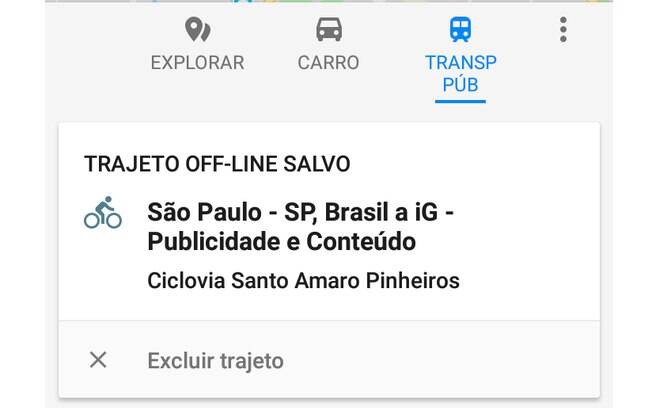O Google Maps presta um auxílio muito grande na mobilidade urbana. A ferramenta permite que os usuários tenham acesso a localização de ruas da cidade rapidamente e com precisão. Mas, ao contrário do que a maioria pensa, esse serviço pode ser aproveitado também de maneira offline, quando o celular está sem internet.
Leia mais: Conheça cinco recursos pouco utilizados pelos usuários do Google Maps
Enquanto conectado a um Wi-Fi, o usuário consegue fazer download de mapas completos (assim como rotas) que podem ser acessadas quando ele estiver sem internet . O processo é extremamente simples e consome pouca memória do smartphone.
Como acessar mapas sem internet
A ferramenta "Mapas off-line" permite que o usuário selecione uma área e faça download, o conteúdo pode ser acessado a qualquer momento.
1)
Abra o Google Maps e clique no símbolo de 3 barras na vertical, localizado no canto superior esquerdo da tela;
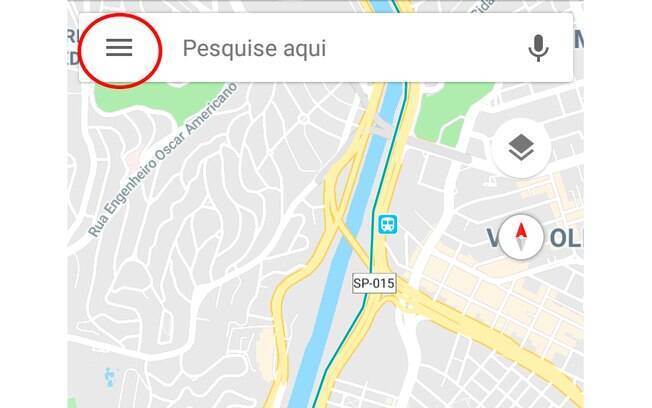
2)
Desça a tela até achar a opção "Mapas off-line";
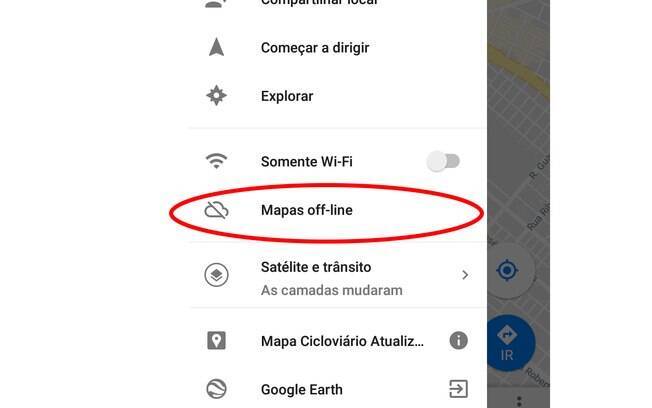
3)
Clique em "Selecione seu mapa";
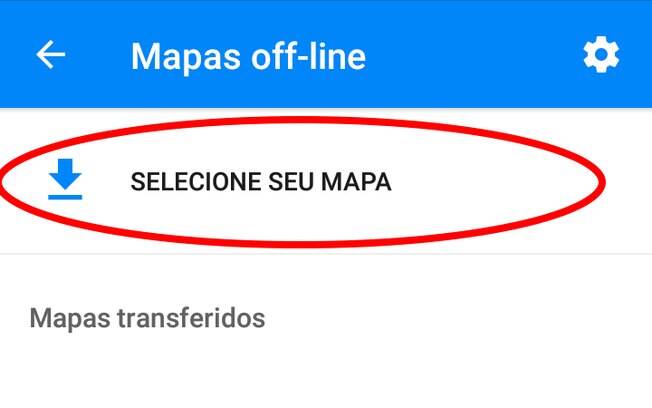
4)
Selecione dentro do quadrado azul a área que você deseja baixar, logo abaixo será informado quanto MB serão consumidos na operação. Quando terminar, clique em "Download".
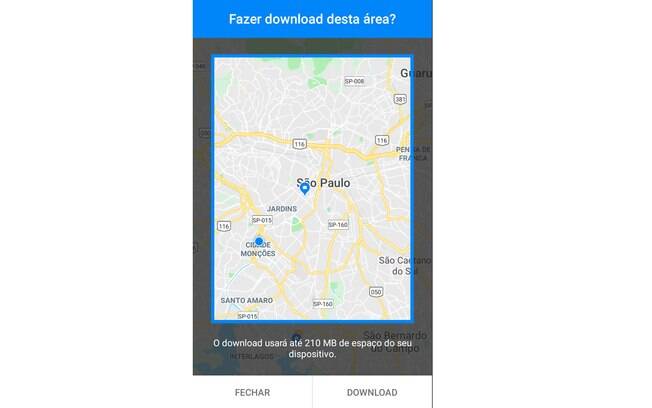
Veja também: Google Maps poderá usar despertador para você não dormir no ônibus
Como acessar rotas sem ter acesso a internet
Com o mapa baixado, agora é preciso salvar as rotas que você deseja ter acesso. Essa ferramenta consome pouco espaço de armazenamento no dispositivo e é muito útil caso deseje usar o aplicativo como GPS. Vale a pena lembrar que a localização no mapa é adquirida pelo aplicativo sem consumir pacotes de dados móveis.
1)
Pesquise normalmente a rota desejada e clique em "Etapas e Mais";
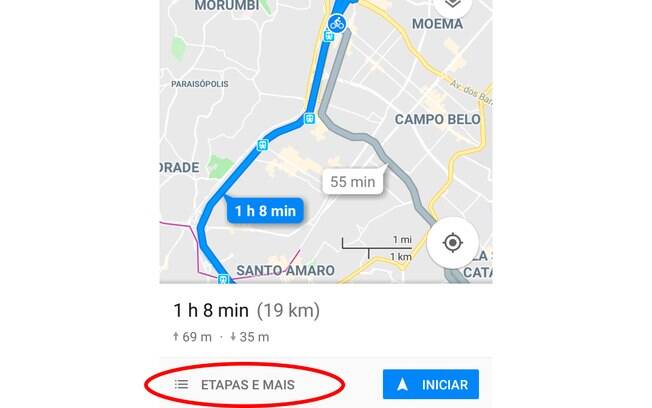
2)
Desça toda a tela e clique em "Salvar off-line";
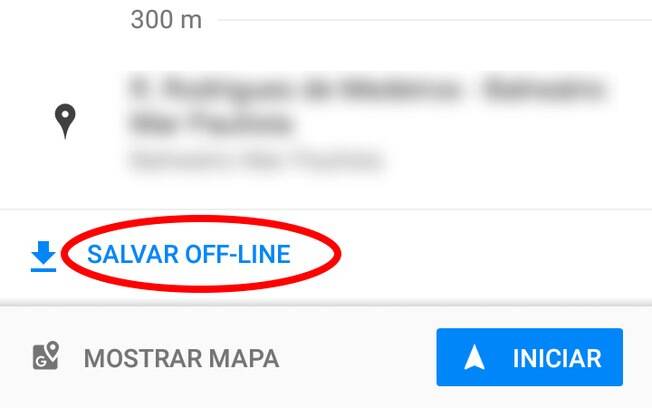
Leia mais: Não perca a direção! Conheça a versão mais leve do aplicativo Google Maps
3) Toda vez que você abrir o Google Maps, mesmo sem internet, o mapa baixado estará disponível. As suas rotas estarão no menu inferior da tela;